php小编子墨为您详细介绍adobe photoshop cs6中写字功能的具体操作方法。通过本文,您将学会如何在photoshop cs6中使用写字工具,进行文字编辑与排版,提升设计效率。跟随小编一起探索这一功能的奥秘,让您的设计作品更加出彩!
第一步首先打开Adobe Photoshop CS6软件
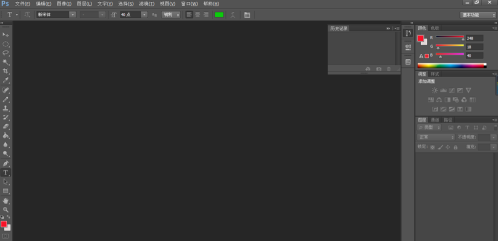
点击左侧工具栏上类似T字样的图标,即为横排文字工具,用于在操作界面上进行文字编辑。
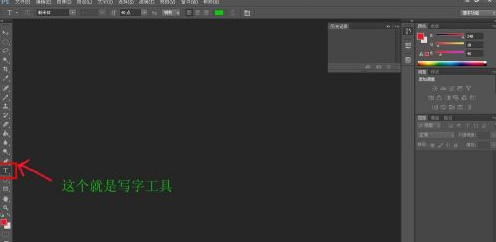
第三步移动鼠标到你需要打字的地方点击左键 这时就会出现一条竖线
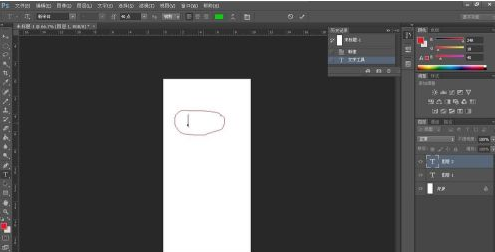
第四步输入你需要书写的文字就可以了
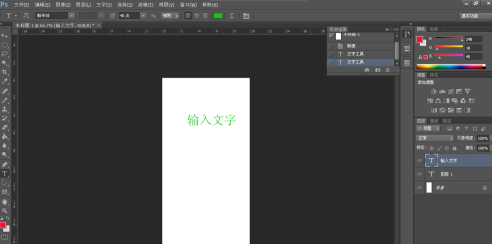
第五步这时屏幕的上方还有一行工具栏 在这里第一项是调节文字字体 上下拉动可以选择你喜欢的字体

第六步往左第二项 有个长的像双T的 可以调节文字的大小
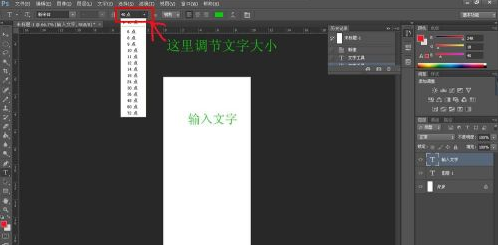
第七步左第三项 双可以调节文字的类型效果
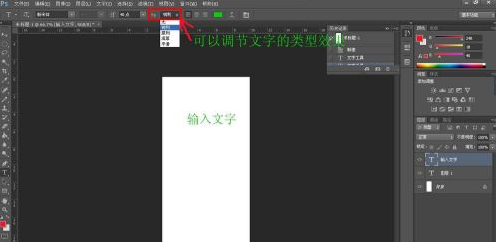
第八步左第四项 那三个图标依次分别是把自己左对齐 居中 右对齐

第九步 左边第五项 可以随意的变换字体的颜色 点击左五图标 出现一个调色板 点击想要的颜色按确认键
好了现在大家就可以随意的使用Adobe Photoshop CS6写出自己想要的文字了。
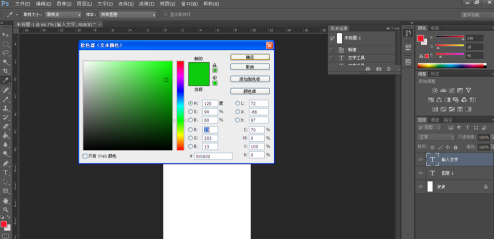

以上就是Adobe PhotoShop CS6如何使用写字功能-Adobe PhotoShop CS6使用写字功能的具体操作的详细内容,更多请关注php中文网其它相关文章!

每个人都需要一台速度更快、更稳定的 PC。随着时间的推移,垃圾文件、旧注册表数据和不必要的后台进程会占用资源并降低性能。幸运的是,许多工具可以让 Windows 保持平稳运行。




Copyright 2014-2025 https://www.php.cn/ All Rights Reserved | php.cn | 湘ICP备2023035733号